Könnyű módszer az Infinix Hot 10 gyökerezéséhez a Magisk használatával TWRP nélkül
Gyökeres Okostelefon / / August 05, 2021
Ebben az útmutatóban megosztottuk veletek az Infinix Hot 10 gyökérkezelésének lépéseit a Magisk TWRP nélkül történő használatával, az Ön egyszerűségének érdekében.
Minden Android-felhasználó a lehető legtöbbet akarja kihozni belőle, amikor a testreszabásról és az eszköz módosításáról van szó. A gyökérkezelés az egyik ilyen, és a felhasználó számára a felhasználói vagy rendszergazdai hozzáférést kínálja a rendszerfájlok és alkalmazások egyszerű módosítása érdekében. A root hozzáférés engedélyezése után a felhasználók szerkeszthetik vagy törölhetik a rendszer gyökérkönyvtárának fájljait, túlhúzhatják az eszköz teljesítményét, rootolt alkalmazásokat használhatnak, egyéni modulokat telepíthetnek stb. Korlátlan lehetőségek vannak arra, hogy egyszerűen elvégezhesse gyökerezett Infinix Hot 10-jét.
Az Infinix Hot 10 gyökérzetének gyökérkezeléséhez a Magisk segítségével foltozzuk az állomány rendszerindító képét, és villogjuk azt az eszköz indító partíciójára. Most, ha azt kérdezi, miért a Magisk? Ez egy rendszer nélküli gyökérfolyamat, amely nem befolyásolja a rendszerpartíciókat, miközben engedélyezi a root hozzáférést. A Magisk elrejtheti az online biztonsági intézkedéseket az alkalmazások megfelelő működéséhez, mint bármely banki alkalmazás, a SafetyNet stb.
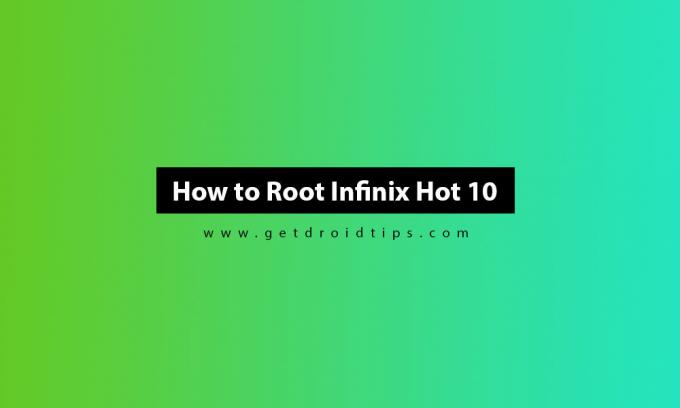
Tartalomjegyzék
-
1 Mi a Root? (Előnyök)
- 1.1 A gyökeresedés előnye:
-
2 Lépések az Infinix Hot 10 gyökerezéséhez a Magisk használatával
- 2.1 Előfeltételek
- 2.2 Kötelező letöltések:
- 3 1. Hogyan lehet kicsomagolni és javítani a Boot.image-t a Magisk használatával?
-
4 2. A javított rendszerindító kép Infinix Hot 10 telepítésének lépései
- 4.1 A rendszer nélküli gyökér ellenőrzésének lépései
Mi a Root? (Előnyök)
Az okostelefon-gyökérkezelés nem hivatalos módja annak, hogy rendszergazdának vagy főfelhasználónak hozzáférést biztosítson eszközrendszeréhez és alrendszeréhez. Ezért a felhasználó könnyen módosíthatja, módosíthatja, szerkesztheti vagy törölheti a rendszerfájlokat és alkalmazásokat.
A gyökeresedés előnye:
- Hozzáférhet az Infinix Hot 10 összes fájljához, még azokhoz is, amelyek a telefon gyökérkönyvtárában találhatók.
- Növelheti Infinix Hot 10 teljesítményét túlhúzás.
- Gyökeresedve megteheti növeli az akkumulátor élettartamát az Infinix Hot 10 órajelezésével.
- Távolítsa el a Bloatware alkalmazást az Infinix Hot 10-en.
- Letilthatja a hirdetéseket bármely Android-alkalmazáson, például a Youtube-on és más játékkal kapcsolatos alkalmazásokon. Olvassa el: Az 5 legjobb Adblock Plus alternatíva az Android számára
- Az Infinix Hot 10 rendszer gyökerezésével megtekintheti, szerkesztheti vagy törölheti a gyökérkönyvtárban található bármely rendszerfájlt.
- Telepítheti Xposed Framework és sok Xposed modul támogatás.
Lépések az Infinix Hot 10 gyökerezéséhez a Magisk használatával
Kövesse a teljes mélységi útmutatót, a követelményeket és az alábbi linkeket.
Tartsd észben:
- A gyökérzet megszüntetheti a készülék gyártójának garanciáját.
- A gyökérkezelés blokkolja a firmware OTA frissítéseit.
Most térjünk át néhány szükséges lépésre, amelyet be kell tartanunk:
Előfeltételek
- A telefonnak legalább 60% -nak kell lennie.
- Tartani biztonsági másolat az eszköz adatairól először. Ezért, ha bármi rosszul esik, visszakaphatja a fontos adatokat.
- A cikkben található képfájlt csak az Infinix Hot 10 modell támogatja. NE próbálja meg villogni más modelleken.
- Szüksége lesz egy számítógépre / laptopra és egy USB-kábelre is, hogy csatlakoztathassa készülékét a számítógéphez.
- Ennek megfelelően töltse le az összes szükséges fájlt, eszközt és illesztőprogramot alulról.
Kötelező letöltések:
- Töltse le az ADB & Fastboot alkalmazást fájlok (ablakok/MAC)
- Infinix USB illesztőprogramok - Töltse le és telepítse a számítógépére
- Más illesztőprogramok letöltése: Mediatek VCOM illesztőprogramok vagy MTK USB illesztőprogramok
- Töltse le és telepítse a SP Flash eszköz a számítógépeden
- Letöltés legújabb Stock ROM az Infinix Hot 10-hez
Figyelem:
A GetDroidTips munkatársai nem vállalnak felelősséget semmilyen hibáért vagy kárért, amely a telefonban az útmutató követése vagy bármely fájl villogása közben vagy után következik be. Tudnia kell, mit csinál. Először készítsen egy teljes biztonsági másolatot, és folytassa saját felelősségére!
1. Hogyan lehet kicsomagolni és javítani a Boot.image-t a Magisk használatával?
- Először is meg kell bontsa ki a rendszerindító képet használni a MTK Droid Tool
- Csatlakoztassa az eszközt USB-kábelen keresztül, és csak a boot.img fájlt másolja át a kibontott mappából az eszköz tárolójába
- Dob Magisk Manager. Amikor megjelenik egy felugró ablak, amely a Magisk telepítését kéri, válassza az INSTALL (Telepítés) lehetőséget, majd válassza a Telepítés lehetőséget.
- Érintse meg a „Patch Boot Image File” elemet.

- Keresse meg a belső tárhelyet, és válassza ki a telefon indítóképét, amelyet korábban áthelyezett.
- Várjon pár másodpercet. A Magisk elkezdi javítani a rendszerindító képet.
- Miután a rendszerbetöltési kép javításra került, másolja a „patched_boot.img” fájlt a belső tárhelyről, és cserélje le a számítógép ugyanazon kibontott ROM mappájába.
Most a második lépést követve villoghatja a javított boot képfájlt.
2. A javított rendszerindító kép Infinix Hot 10 telepítésének lépései
Kövesse a megfelelő útmutatót a Patch Boot Image telepítéséhez az alábbi linkről az Infinix Hot 10-re:
Útmutató a javított rendszerindító kép telepítéséhez a MediaTek eszközreBizonyos esetekben, ha a fenti módszer nem működik az Infinix Hot 10 készüléken, próbálkozzon az ADB gyorsboot módszerével.
- Bontsa ki az ADB & Fastboot eszközt, majd helyezze át a javított boot képfájlt ugyanabba a mappába.
- Nyomja meg és tartsa lenyomva a Shift billentyűt + jobb egérgombbal a parancsablak / PowerShell megnyitásához.
- Ezután írja be a következő parancsot a „patched_boot.img” felvillanásához a Magisk telepítéséhez és az Android-eszköz gyökérkezeléséhez:
gyorsboot flash boot patched_boot.img
- Az A / B partíciós rendszerrel rendelkező eszközök esetében a következő parancsokat kell használnia:
gyorsboot flash boot_a patched_boot.img fastboot flash boot_b patched_boot.img
Kérjük, cserélje ki a következőt:patched_boot.img] a letöltött rendszerindító kép nevével, majd az .img kiterjesztéssel.
- Várja meg, amíg a villogó folyamat befejeződik.
- Végül írja be a parancsot az eszköz újraindításához.
gyorsindítás újraindítása
- Ez az.
A rendszer nélküli gyökér ellenőrzésének lépései
- Indítsa el a Magisk Manager alkalmazás eszközén.
- Most, hogy ellenőrizze a rendszer nélküli gyökérhozzáférést a telefonján, megjelenik az állapotképernyő. Itt minden opciót zöld színnel kell jelölni, ha megfelelően gyökerezik. Ha igen, ez azt jelenti, hogy sikeresen megkerülte a Google SafetyNet intézkedést is.
Ez az, srácok. Reméljük, hogy hasznosnak találta ezt az útmutatót, és sikeresen gyökerezik az Infinix Hot 10 eszközével. Bármilyen kérdés esetén nyugodtan kérdezzen az alábbi megjegyzésekben.
Tech Content író és teljes munkaidős blogger vagyok. Mivel szeretem az Androidot és a Google készülékét, az Android OS-hez és azok szolgáltatásaihoz írva kezdtem a karrieremet. Ez vezetett a "GetDroidTips" elindításához. A Karnataka Mangalore Egyetemen elvégeztem az üzleti adminisztráció diplomáját.

![Egyszerű módszer a Tecno Pouvoir 2 Pro gyökérkezeléséhez a Magisk használatával [Nincs szükség TWRP-re]](/f/ee64de69e045f378c842618921a120e6.jpg?width=288&height=384)
![A Stock ROM telepítése az Inoi 7 Lite programra [Firmware Flash fájl]](/f/cb9482bb4967d379db73d2510bf2fc95.jpg?width=288&height=384)
